Cara Menukar M4R kepada OGG: Kaedah Dalam Talian dan Luar Talian Terbaik
Akan ada kes apabila anda perlu mengedit atau menyesuaikan fail audio. Ia boleh menjadi agak mencabar apabila ia berkaitan dengan fail M4R. Seperti yang kita tahu, M4R dilindungi hak cipta dengan DRM melalui iTunes. Melainkan pemain atau editor yang dibenarkan digunakan, anda tidak boleh membuat perubahan pada nada dering.
Sementara itu, OGG ialah format pengekodan terbuka yang membolehkan anda mengeditnya secara bebas. Ia tidak mempunyai sebarang sekatan hak cipta bermakna ia percuma untuk semua format fail audio. Dari segi kualiti, OGG menawarkan kualiti bunyi yang lebih baik daripada MP3 format audio popular. Oleh itu, ramai pengguna sedang mempertimbangkan untuk memformat semula M4R dalam OGG. Ketahui alat terbaik untuk membantu anda tukar M4R kepada OGG.
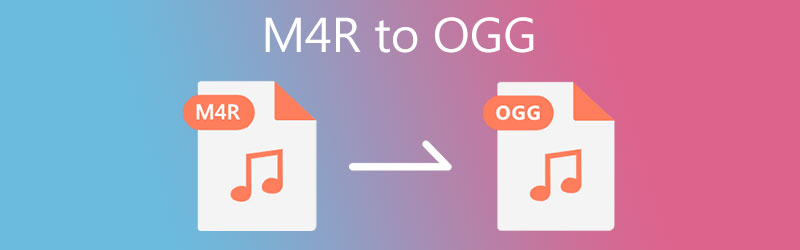
- Bahagian 1. Bagaimana untuk Menukar M4R kepada OGG pada Windows/Mac
- Bahagian 2. Bagaimana Menukar M4R kepada OGG secara Percuma
- Bahagian 3. Soalan Lazim M4R kepada OGG
Bahagian 1. Bagaimana untuk Menukar M4R kepada OGG pada Windows/Mac
1. Penukar Video Vidmore
Penukar Video Vidmore berfungsi dengan sempurna sebagai penukar M4R kepada OGG tanpa kehilangan kualiti asal. Program ini membantu anda menukar berbilang fail dengan cepat sama ada anda mempunyai sambungan internet atau tidak. Selain itu, anda akan menyukainya kerana keupayaan menyunting audionya. Dengan itu, anda akan dapat memotong, memangkas, membelah, dan juga menggabungkan fail audio. Selain itu, anda juga boleh mengedit metadata fail audio atau video yang membolehkan anda menukar tajuk, album, tahun dikeluarkan, menambah ulasan dan foto muka depan.
Terdapat lebih banyak perkara daripada yang dapat dilihat. Ketahui lebih lanjut kerana anda mengetahui dengan tepat cara menukar M4R kepada OGG melalui langkah-langkah yang diberikan.
Langkah 1. Dapatkan versi terbaharu apl
Langkah pertama yang perlu anda lakukan untuk penukaran fail ialah memuat turun versi terkini program. Klik pada mana-mana Muat turun percuma butang dan pasang apl pada komputer anda.
Langkah 2. Tambah fail M4R dalam alat
Jalankan perisian, kemudian klik butang Tambahan butang tanda di tengah antara muka. Semak imbas fail M4R anda dari folder anda dan minta ia diimport ke dalam program.
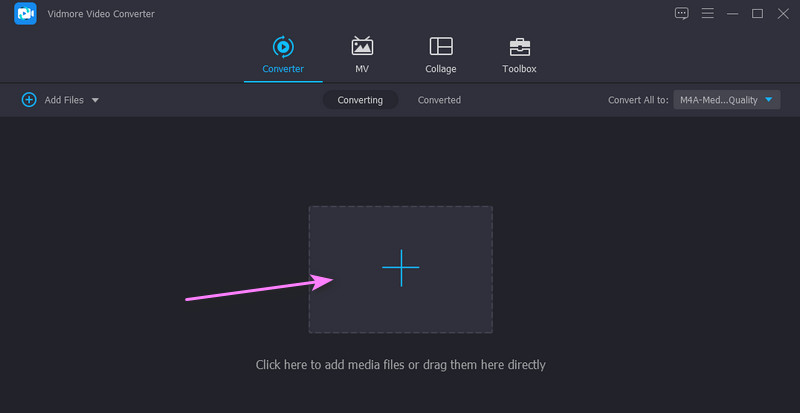
Langkah 3. Pilih OGG sebagai format output
Selepas itu, lepaskan ke bawah Profil menu dan pilih Audio tab. Kemudian, pilih OGG pada panel sebelah kiri, di mana format audio yang tersedia disenaraikan. Juga, pilih kualiti fail output.
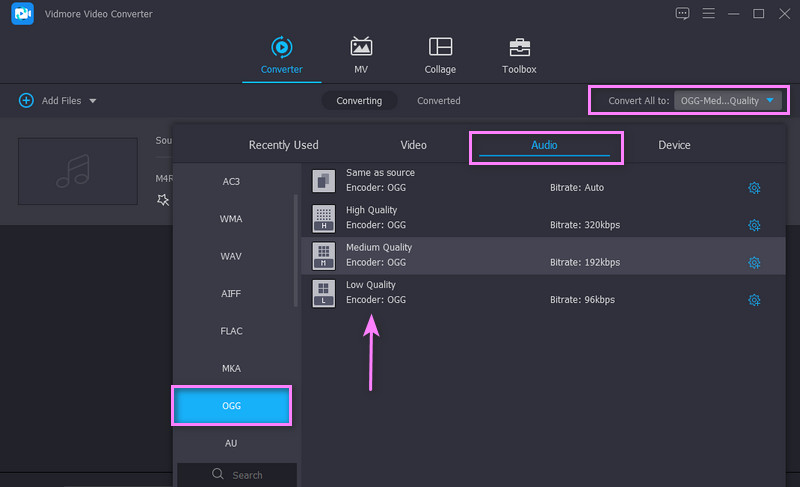
Langkah 4. Mulakan dengan penukaran
Setelah selesai, mulakan penukaran dengan mengklik butang Tukar Semua butang di sudut kanan bawah. Anda boleh terus menyemak fail output daripada fail Ditukar tab pada halaman yang sama.
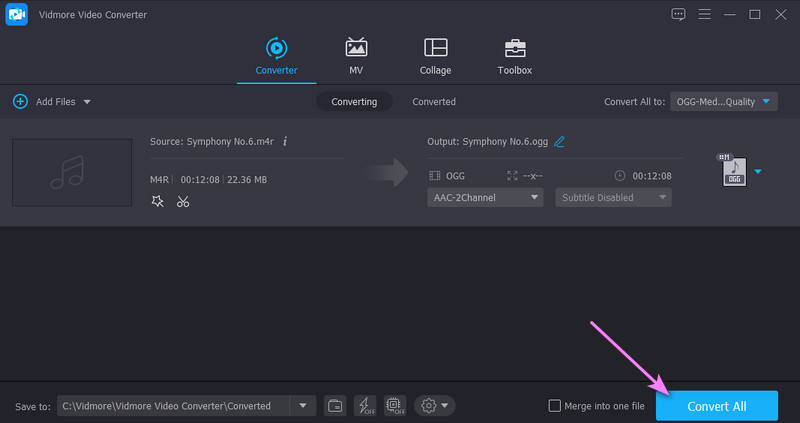
2. Penukar Audio Freemake
Alat lain yang mungkin anda pertimbangkan untuk menukar M4R kepada OGG secara percuma ialah Freemake Audio Converter. Program ini sesuai jika anda menukar kumpulan kecil fail dan untuk kegunaan peribadi. Selain itu, ia datang dengan antara muka yang ringkas dan mudah digunakan yang menyokong Windows dan Mac. Apa yang baik tentang alat ini ialah anda mempunyai beberapa pilihan untuk profil audio. Anda juga boleh membuat profil audio anda mengikut keperluan anda. Semak langkah berikut untuk mengetahui cara menukar M4R kepada OGG pada Mac atau Windows PC.
Langkah 1. Muat turun aplikasi dahulu dan pasangkannya pada komputer anda dengan mengikuti wizard persediaan.
Langkah 2. Lancarkan alat dan muat naik fail M4R. Untuk melakukan ini, klik pada Audio butang di sudut kiri atas.
Langkah 3. Kemudian pilih format output. Anda seharusnya melihat senarai pilihan format audio di bawah. Dari sini, pilih kepada OGG pilihan.
Langkah 4. Pratetap audio untuk fail audio akan muncul daripada pop timbul. Jatuhkan pilihan pratetap, pilih parameter yang sesuai, dan tekan butang Tukarkan butang untuk memulakan proses.
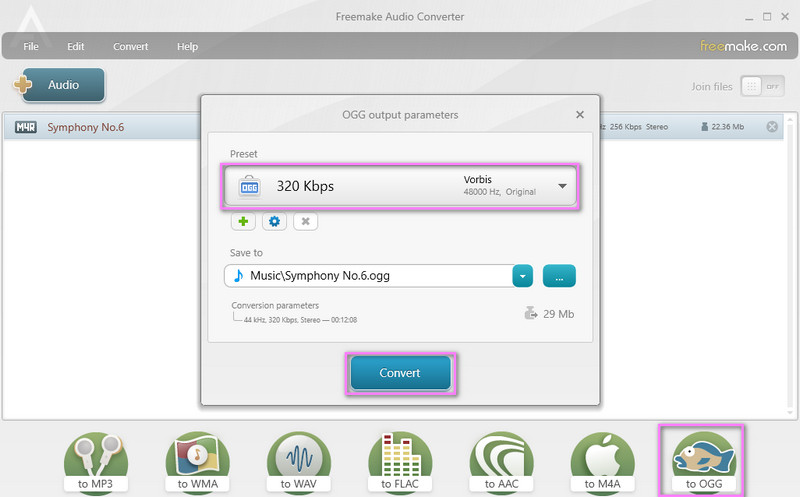
Bahagian 2. Bagaimana Menukar M4R kepada OGG Dalam Talian
Alat dalam talian disyorkan untuk mereka yang tidak suka memasang perisian pada komputer mereka. Bahagian ini menyediakan tiga penukar M4R ke OGG dalam talian.
1. AnyConv
AnyConv ialah program berasaskan web yang boleh anda gunakan untuk menukar M4R kepada OGG. Selain daripada OGG, ia juga membolehkan anda menukar kepada M4A, MP3, WMA dan AAC. Jika anda mahu, anda boleh menukar dokumen, video, e-buku, arkib dan imej. Bahagian yang terbaik ialah alat ini berfungsi pada peranti mudah alih, membolehkan anda memproses penukaran dengan cekap pada peranti iPhone, iPad dan Android. Tukar M4R kepada OGG dalam talian dengan mengikut arahan di bawah.
Langkah 1. Mula-mula, lawati tapak web rasmi alat menggunakan mana-mana penyemak imbas pada komputer anda.
Langkah 2. Klik merah PILIH FAIL butang dari halaman utama atau seret dan lepaskan fail M4R ke dalam kawasan muat naik untuk mengimport fail.
Langkah 3. Selepas memuat naik fail, pilih format output dan pilih OGG. Akhirnya, klik TUKAR butang untuk memulakan proses.
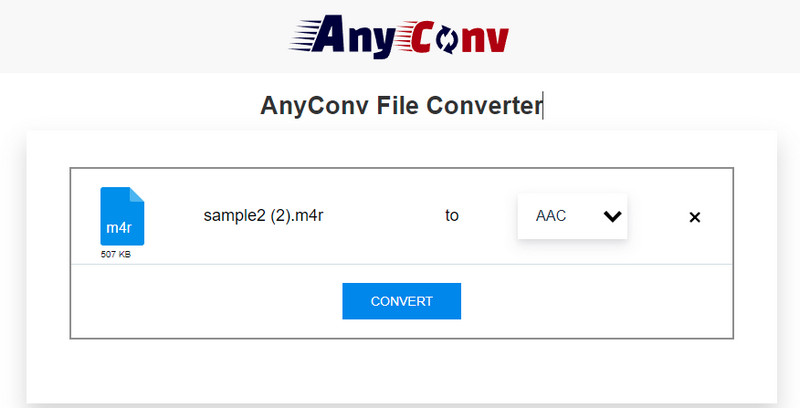
2. Convertio
Convertio juga merupakan penukar M4R kepada OGG yang bagus dan percuma yang berfungsi dengan baik untuk menukar terus dari halaman web. Ia disertakan dengan kaedah muat naik praktikal yang membolehkan anda mengimport daripada pemacu keras tempatan dan awan, seperti Dropbox dan Google Drive. Untuk pengguna percuma, saiz fail maksimum untuk muat naik ialah 100 MB. Namun jika anda ingin memuat naik lebih daripada saiz fail lalai, anda mungkin perlu mendaftar untuk akaun. Selain itu, anda juga boleh memanfaatkan pemampat video, pembuat meme dan pembuat video. Sebaliknya, lihat langkah-langkah di bawah untuk mengetahui cara menggunakan program ini.
Langkah 1. Akses laman web utama program. Klik pada Pilih Fail untuk memuat naik secara setempat atau klik pada ikon awan untuk memuat naik dari awan.
Langkah 2. Setelah selesai, lepaskan pilihan format dan klik butang OGG format. Anda boleh klik pada Gear ikon di sebelah pilihan format untuk membuat beberapa perubahan.
Langkah 3. Daripada pop timbul, anda mempunyai pilihan untuk memotong fail, melaraskan codec, volum, kekerapan, dll. Tekan Okey butang untuk mengesahkan tetapan.
Langkah 4. Akhirnya, klik Tukarkan butang untuk mula menukar daripada M4R kepada OGG.
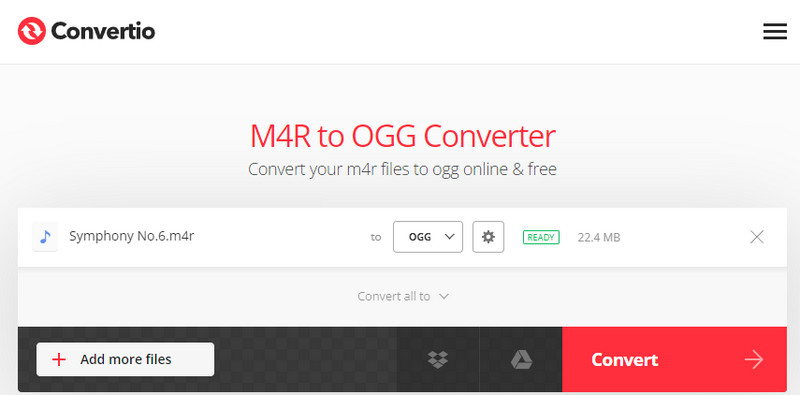
Bahagian 3. Soalan Lazim M4R kepada OGG
Bagaimana anda menukar fail M4R?
Jika anda ingin menukar format fail M4R, anda memerlukan aplikasi untuk menukarnya kepada format lain. Untuk menukar audio/video, Vidmore ialah penyelesaian yang digalakkan yang membolehkan anda menukar pada Windows dan Mac.
Adakah OGG lebih baik daripada MP3?
OGG mempunyai kualiti bunyi yang unggul daripada format MP3. Walaupun kedua-dua OGG dan MP3 adalah format sumber terbuka, MP3 kadangkala berada dalam kekangan disebabkan oleh paten.
Bagaimanakah anda memainkan fail OGG pada Windows 10?
Salah satu pemain media universal yang boleh anda gunakan untuk membuka fail OGG pada Windows 10 ialah pemain VLC. Ia adalah penyelesaian yang mudah tetapi berkesan.
Kesimpulannya
Semua aplikasi yang disemak dalam siaran ini boleh tukar M4A kepada OGG dengan cekap. Secara amnya, program desktop paling menarik kerana ia tidak bergantung pada sambungan internet. Anda boleh sama ada menjalankan proses penukaran sama ada tiada sambungan internet atau tidak.


